Sistem nasıl geri alınır Windows (Windows) 8
- Ne zaman giriş yapabilirim?
- Hasarlı sistemi başlatamazsanız
- Yöntem 1: Kurtarma Noktası
- Yöntem 2: Önyüklenebilir bir flash sürücüden geri alma

Bilgisayarınızın sistemi yavaşlamaya başladığında ya da hiç başlatmayı reddettiğinde herkes böyle bir durum yaşadı. Bunun nedeni, PC'de listelenen bir virüs olabilir veya fazladan yardımcı programları veya sürücüleri indirebilir. Bilgisayarın çalışmasını ayarlamak ve tüm programları orijinal durumlarına geri döndürmek için sistem geri yükleme işlevi gereklidir. Uzun vadeli sorun giderme için zaman kaybetmemenize yardımcı olacak ve tüm fotoğrafları, belgeleri ve diğer önemli dosyaları etkilemeyecektir.
Ayrıca bakınız:
Windows 10 nasıl geri alınır
Sistem BIOS üzerinden nasıl geri yüklenir
Bazen, işletim sistemine devam etmeniz, yani sistemi henüz belirli işlemlerin gerçekleştirilmediği bir duruma döndürmeniz gerektiğinde bir durum olabilir. Aynı zamanda tüm sistem dosyaları tamamen geri yüklenir. Bu prosedür, kurulu tüm programları veya uygulamaları kaldırmanız gerektiğinde ve aynı zamanda PC'yi tamamen çalışır durumda bıraktığınızda gereklidir. Tüm ayarların geri yükleme noktasında ayarlanan durumuna geri döneceğini hatırlamak önemlidir.
Ne zaman giriş yapabilirim?
Bazen yeni bir uygulama yüklendikten sonra, belirli bir program çalışmayı durdurur veya bir sürücü kilitlenir. Sonra işi son noktaya geri yükleyebilirsin. Bilgisayarın durumunu çökmeden önce geri döndürmek ve dosyalarınızı kaybetmemek için aşağıdaki işlemleri gerçekleştirmelisiniz:
- Servis uygulamalarında "Denetim Masası" nı açın.
- Açılan pencerede "Kurtarma" maddesini bulun.
- Yeni pencerenin açılmasından sonra, "Sistem Geri Yüklemeyi Başlat" ı işaretleyin .
- Ardından, önerilen geri alma noktalarından birini seçin. Windows 8'de, her yazılım kurulumundan önce sistem otomatik olarak kaydedilir. Ama her zaman kendin yapabilirsin.
- Şimdi “Son” düğmesine tıklayın ve restorasyonun tamamlanmasını bekleyin.


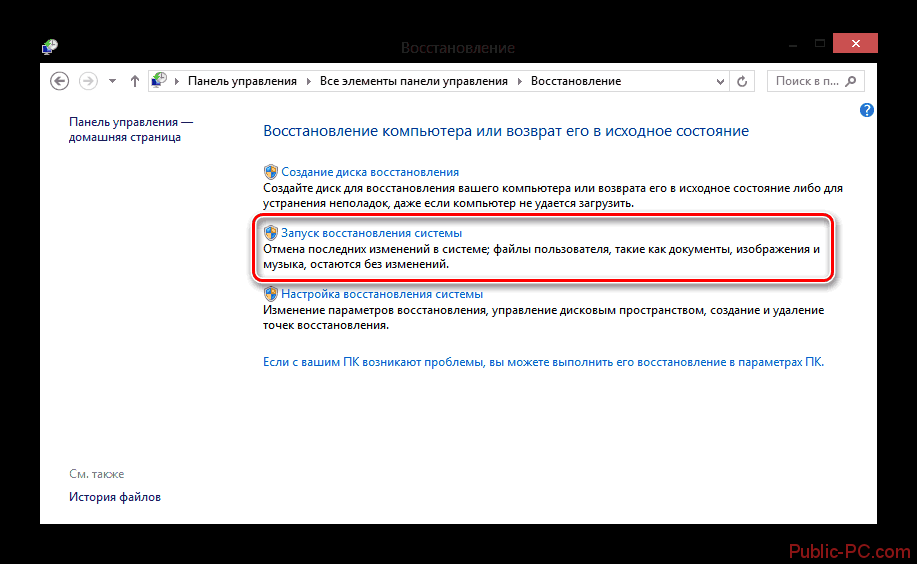


Yenileme başladıktan sonra sürecin ertelenmeyeceğini lütfen unutmayın. İptal işlemleri yalnızca indirmenin sonunda mümkün olacaktır. Sistem geri yüklendikten sonra, yeniden başlatma gerçekleşecek ve PC önceki işleme geri dönecektir.
Hasarlı sistemi başlatamazsanız
Ne yazık ki, hasarlı bir sistemi başlatmak her zaman mümkün değildir, ancak Windows yaratıcılarının bunu önceden düşündüğünü unutmamalısınız.
Yöntem 1: Kurtarma Noktası
Bilgisayarı başlatamadığınızda, yedeklemeyi geri alma işlemi yapmanız gerekecektir. Bilgisayar özel modu otomatik olarak açmazsa, açarken (veya Shift + F8 ) F8 tuşuna basın ve aşağıdakileri yapın:
- "Eylem Seç" başlıklı açılır pencerede "Teşhis" maddesine tıklayın.
- Sonra, "Gelişmiş Seçenekler" e tıklayın.
- Ve şimdi "Sistem Geri Yükleme" satırını işaretleyin.
- Açılan yeni pencerede geri yüklemek için önerilen noktayı seçin.
- Şimdi "Bitti" düğmesini tıklamanız gerekiyor. Hangi diskin geri alınacağına dikkat edin.





Kurtarma işlemi başlar ve bittikten sonra bilgisayarı kullanmaya devam edebilirsiniz.
Yöntem 2: Önyüklenebilir bir flash sürücüden geri alma
Bazı işletim sistemleri, standart bir USB flash sürücü kullanarak önyüklenebilir bir kurtarma diski oluşturmanıza izin verir. Bu, otomatik yüklemeyi, dosya sistemini düzeltmenizi veya işletim sisteminin çökmesine neden olan diğer sorunları düzenlemenizi sağlar.
Bunu yapmak için aşağıdaki işlemleri yapmanız gerekir:
- USB konektörüne USB flash sürücünüzü yerleştirin.
- Bilgisayarınızı açarken , F8 veya Shift + F8 tuşlarına basın. Bir eylem seçerken, “Teşhis” öğesini tıklayın.
- Ardından "Gelişmiş Seçenekler" satırını seçin.
- Yeni açılan pencerede, “Sistem Görüntüsü Kurtarma” öğesini işaretleyin.
- Şimdi sistemin yedeklendiği USB flash sürücüyü seçin ve “İleri” düğmesine tıklayın.




Ayrıca ilginizi çekebilir: Windows 8 nasıl yükseltilir
Tam iyileşme oldukça uzun olabilir, bu nedenle bu işlem için doğru zamanı seçin. Yukarıdaki açıklamada görebileceğiniz gibi, standart araçları kullanarak işletim sistemini yedekleyebilir ve geri yükleyebilir veya bir geri yükleme noktası kullanabilirsiniz. Windows için sunulan sorun giderme seçenekleri ile tüm verileriniz değişmeden kalacaktır.
Ne zaman giriş yapabilirim?Ne zaman giriş yapabilirim?